Roblox adalah salah satu platform game online paling populer di dunia, yang menawarkan jutaan pengalaman buatan pengguna di berbagai perangkat. Panduan game dari JollyMax ini akan memandu pemain melalui proses instalasi, penghapusan, dan pemasangan ulang Roblox secara lengkap di semua perangkat dan platform utama.
Sebagai mitra resmi Roblox, JollyMax bertujuan membantu pemain global menikmati pengalaman gaming inovatif dari Roblox tanpa memandang perangkat dan versi platform yang digunakan. JollyMax juga menyediakan layanan top-up Roblox yang mudah, cepat & aman untuk item dan layanan tambahan.
Instalasi Roblox di Komputer PC & Laptop
Instalasi Roblox di Komputer Windows
Memasang platform game Roblox versi PC di sistem Windows sangat mudah. Per 2025, Roblox membutuhkan Windows 10 versi 64-bit (minimal build 1809) atau Windows 11, karena dukungan untuk Windows 7 dan Windows 8 / 8.1 telah dihentikan. Berikut langkah-langkahnya:
- Kunjungi situs resmi Roblox di roblox.com
- Klik tombol Download Roblox atau pilih game apa pun untuk memicu unduhan
- Jalankan file installer Roblox (.exe) dari folder Unduhan
- Ikuti petunjuk dari wizard instalasi Roblox
- Installer secara otomatis akan menempatkan Roblox di lokasi default pada drive C
Jika pemain ingin memasang Roblox di drive D atau lokasi lain, ubah jalur instalasi saat proses setup. Namun, sebagian besar pemain merasa lokasi default di drive C sudah optimal untuk performa game yang terbaik.
Instalasi Roblox di Komputer Mac (macOS)
Untuk memasang Roblox di komputer Mac dengan sistem operasi macOS—termasuk MacBook, MacBook Air, dan MacBook Pro—diperlukan macOS versi 10.14 atau lebih baru. Proses instalasi Roblox di Mac mirip seperti di Windows:
- Buka situs resmi Roblox menggunakan Safari atau browser yang kompatibel
- Unduh installer Roblox versi Mac
- Buka file .dmg yang telah diunduh
- Seret ikon Roblox ke folder Aplikasi di Mac
- Jalankan Roblox dari folder Aplikasi dan masuk ke akun game
Jika pemain mengalami masalah instalasi seperti “gagal memasang” di Mac, pastikan kapasitas penyimpanan mencukupi (minimal RAM 3GB, disarankan 8GB), dan periksa apakah versi macOS telah memenuhi syarat sistem dari Roblox.
Metode Instalasi Roblox di Komputer Linux
Platform Roblox belum mendukung sistem Linux secara resmi, termasuk Ubuntu 22.04, Linux Mint, Arch Linux, dan Kali Linux. Namun, ada beberapa solusi alternatif untuk pemain Roblox yang menggunakan Linux:
- Metode Wine / Lutris: Gunakan lapisan kompatibilitas untuk menjalankan Roblox versi Windows
- Metode Waydroid: Jalankan Roblox versi Android melalui emulator
- Alat Sober: Aplikasi khusus untuk menjalankan Roblox di sistem Linux
Untuk pengalaman bermain yang lebih baik dan fitur pemain yang lebih lengkap, lakukan top up Roblox secara mudah, instan & aman di situs resmi JollyMax.
Instalasi Roblox di Perangkat Mobile
Instalasi Roblox di Perangkat Android
Versi mobile dari platform Roblox di perangkat Android menawarkan pengalaman bermain penuh yang dioptimalkan untuk layar sentuh. Metode instalasi melalui Google Play Store meliputi:
- Buka Google Play Store di perangkat Android kamu
- Ketik “Roblox” di kolom pencarian
- Ketuk tombol “Install” di aplikasi resmi Roblox
- Tunggu hingga Roblox selesai diunduh dan terpasang otomatis
Jika pemain tidak bisa mengakses Google Play Store atau muncul error “tidak bisa menginstal Roblox di Google Play Store”, cukup unduh versi APK langsung dari situs resmi Roblox. Pastikan opsi “Sumber Tidak Dikenal” diaktifkan di pengaturan perangkat sebelum memasang file APK.
Instalasi Roblox di Perangkat iOS (iPhone / iPad)
Memasang Roblox versi iOS di iPhone atau iPad sangat mudah melalui App Store milik Apple:
- Buka App Store di perangkat iOS kamu
- Ketik “Roblox” di kolom pencarian
- Ketuk tombol “Get” untuk mengunduh aplikasi Roblox secara gratis
- Gunakan Face ID, Touch ID, atau kata sandi Apple ID untuk konfirmasi
Instalasi Roblox di Perangkat Tablet
Untuk perangkat Android lainnya seperti tablet Samsung dan Huawei, ikuti langkah instalasi yang sama seperti perangkat Android. Platform Roblox akan secara otomatis menyesuaikan antarmuka agar cocok dengan layar perangkat yang lebih besar demi pengalaman bermain yang lebih nyaman.
Untuk membuka fitur pemain tingkat lanjut dan meningkatkan pengalaman gaming tidak hanya di Roblox, top up lebih banyak game atau aplikasi lainnya dengan mudah, cepat & aman di www.JollyMax.com.
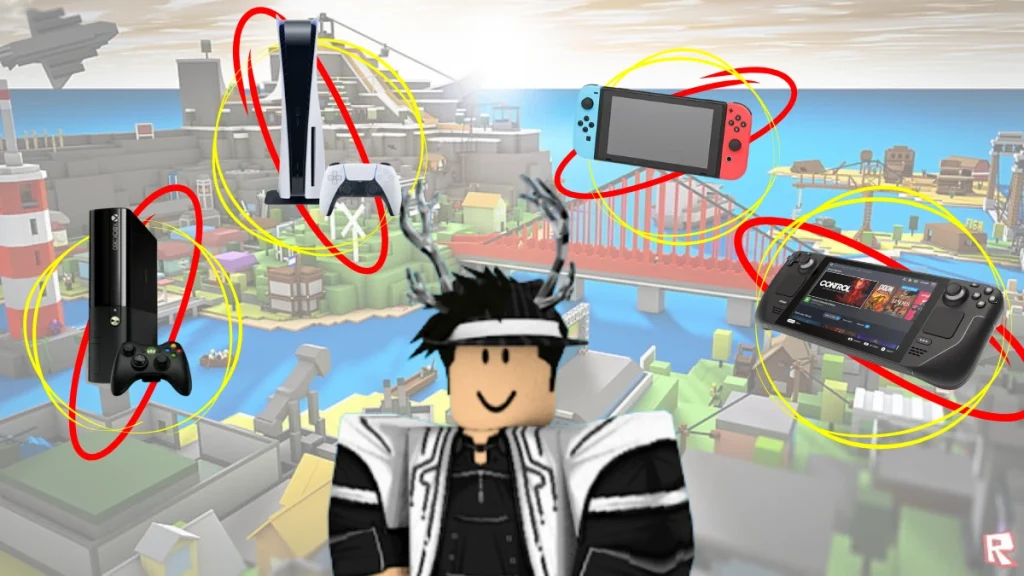
Instalasi Roblox di Konsol & Perangkat Alternatif
Instalasi Roblox di Konsol Xbox
Versi konsol Xbox dari platform game Roblox mendukung secara native Xbox One dan Xbox Series X/S. Langkah-langkah instalasi Roblox sebagai berikut:
- Akses Microsoft Store di konsol Xbox Anda
- Cari “Roblox” menggunakan fitur pencarian
- Pilih “Install” untuk mengunduh aplikasi Roblox
- Buka Roblox melalui bagian Games & Apps
Instalasi Roblox di Konsol PlayStation
Platform game Roblox kini tersedia secara resmi bagi pengguna konsol PlayStation. Untuk menginstal Roblox di PS4 dan PS5:
- Buka PlayStation Store di konsol Anda
- Cari “Roblox” di PlayStation Store
- Unduh dan instal aplikasi Roblox secara gratis
- Buat atau hubungkan akun Roblox yang sudah ada
Instalasi Roblox di Konsol Nintendo Switch
Sayangnya, pemain belum bisa menginstal Roblox secara resmi di konsol Nintendo Switch. Roblox menyatakan belum ada “rencana dalam waktu dekat” untuk hadir di Nintendo Switch. Meski begitu, sebagian pemain menggunakan metode alternatif seperti emulasi Android, namun ini tidak didukung secara resmi.
Instalasi Roblox di Steam Deck
Karena tidak ada dukungan native untuk Linux, instalasi Roblox di Steam Deck membutuhkan metode alternatif. Beberapa pendekatan populer antara lain:
- Metode Sober: Alat khusus untuk menjalankan Roblox di sistem berbasis Linux
- Emulasi Waydroid: Menjalankan versi Android dari Roblox melalui emulator game
- Instalasi Windows: Menginstal Windows di Steam Deck agar bisa menjalankan Roblox secara native
Instalasi Roblox di Chromebook
Bagi pengguna Chromebook, termasuk yang menggunakan Chrome OS Flex, instalasi Roblox tergantung pada kemampuan perangkat Anda:
- Metode Play Store: Jika Chromebook Anda mendukung aplikasi Android, instal Roblox melalui Google Play Store
- Browser Web: Gunakan versi web Roblox melalui browser Chrome
- Aplikasi Linux: Aktifkan dukungan Linux dan gunakan metode alternatif untuk menginstal Roblox
Sebagai mitra resmi Roblox, JollyMax menawarkan layanan top-up cepat, mudah & aman untuk pembelian item dan layanan dalam game bagi pemain di seluruh dunia.
Cara Uninstall Roblox di Perangkat PC
Langkah-langkah menghapus instalasi Roblox di perangkat Windows:
- Buka Settings > Apps & Features
- Cari “Roblox” di daftar aplikasi
- Klik “Uninstall” lalu konfirmasi
- Hapus sisa file dari %localappdata%\Roblox
Langkah-langkah menghapus instalasi Roblox di perangkat Mac:
- Seret Roblox dari folder Aplikasi ke Trash
- Kosongkan Trash untuk menyelesaikan penghapusan

Panduan Mengatasi Masalah Instalasi, Uninstall & Reinstall Roblox
Kenapa Instalasi Roblox Sangat Lama?
Kecepatan instalasi Roblox dipengaruhi oleh koneksi internet, beban server, dan spesifikasi perangkat. Pastikan koneksi stabil dan ruang penyimpanan cukup.
Installer Roblox Tidak Berfungsi
Solusi umum meliputi:
- Jalankan installer sebagai administrator
- Nonaktifkan sementara antivirus
- Bersihkan cache dan cookie browser
- Periksa status pembaruan Windows
Roblox Terus Menginstal Ulang Sendiri
Masalah ini biasanya terjadi karena file instalasi Roblox yang korup. Lakukan uninstall total lalu instal ulang dari awal.
Apakah Semua Data Hilang Jika Hapus & Instal Ulang Roblox?
Tidak. Data akun Roblox seperti Robux, item, dan progres permainan tersimpan di server Roblox. Instal ulang aplikasi tidak memengaruhi data akun, namun Anda perlu login kembali.
Apa yang Terjadi Jika Menghapus Roblox?
Yang dihapus hanyalah aplikasi Roblox dari perangkat Anda. Akun, pembelian, dan data game tetap aman di server Roblox dan bisa diakses kembali setelah instal ulang.
Berapa Lama Instalasi Roblox?
Biasanya instalasi Roblox memakan waktu 5–15 menit tergantung kecepatan internet dan performa perangkat. Instalasi membutuhkan ruang sekitar 200–400MB.
Bagaimana Cara Instal Roblox Lebih Cepat?
Gunakan koneksi internet kabel, tutup aplikasi lain yang tidak diperlukan, dan pastikan penyimpanan perangkat mencukupi untuk mempercepat proses instalasi Roblox.
Metode Alternatif Instalasi Roblox
- Instalasi via Microsoft Store: Pengguna Windows juga bisa menginstal Roblox melalui Microsoft Store untuk pembaruan otomatis dan pengelolaan yang lebih mudah.
- Main Roblox Tanpa Instalasi: Versi web Roblox memungkinkan Anda bermain terbatas lewat browser tanpa instalasi penuh, namun aplikasi khusus memberikan pengalaman yang lebih lengkap.
Spesifikasi Sistem untuk Performa Roblox Terbaik
Untuk performa terbaik saat bermain Roblox, pastikan perangkat Anda memenuhi spesifikasi berikut:
- Windows: Windows 10/11 64-bit, minimal 3GB RAM (disarankan 8GB)
- Mac: MacOS 10.14 ke atas, minimal 3GB RAM (disarankan 8GB)
- Mobile: Android 5.0+ atau iOS 11+, minimal 1GB RAM
Untuk membuka fitur premium dan meningkatkan pengalaman bermain, top up game lain atau aplikasi favorit secara cepat, mudah & aman hanya di www.JollyMax.com.
Kesimpulan: Roblox Mendukung Banyak Platform dengan Instalasi Mudah
Panduan dari JollyMax ini mencakup berbagai skenario instalasi Roblox di berbagai perangkat, sehingga pemain bisa memilih platform favorit mereka untuk bermain Roblox. Dengan mengikuti langkah-langkah di atas saat instalasi di PC, mobile, konsol, maupun perangkat alternatif, Anda bisa menikmati pengalaman bermain yang optimal.




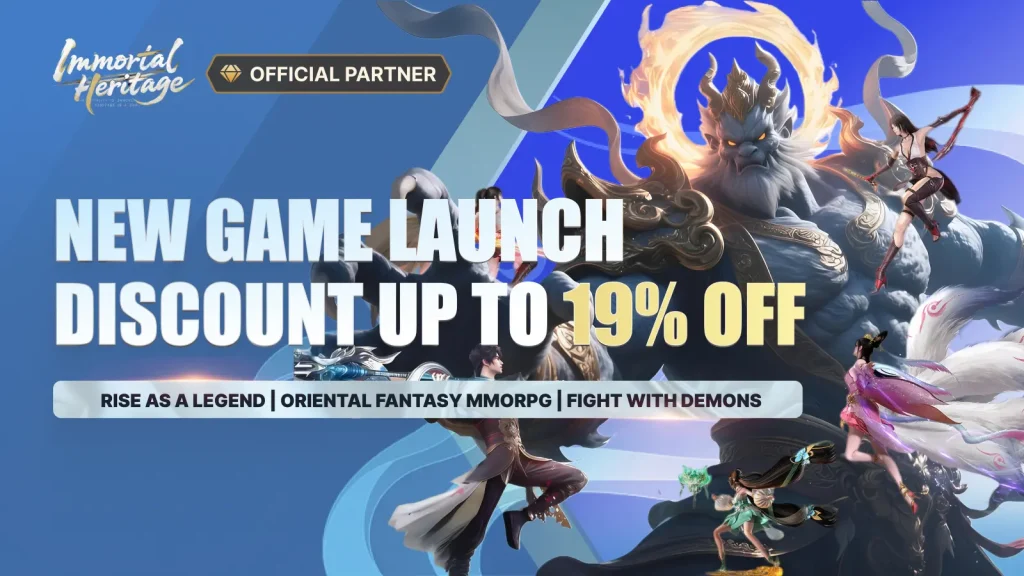
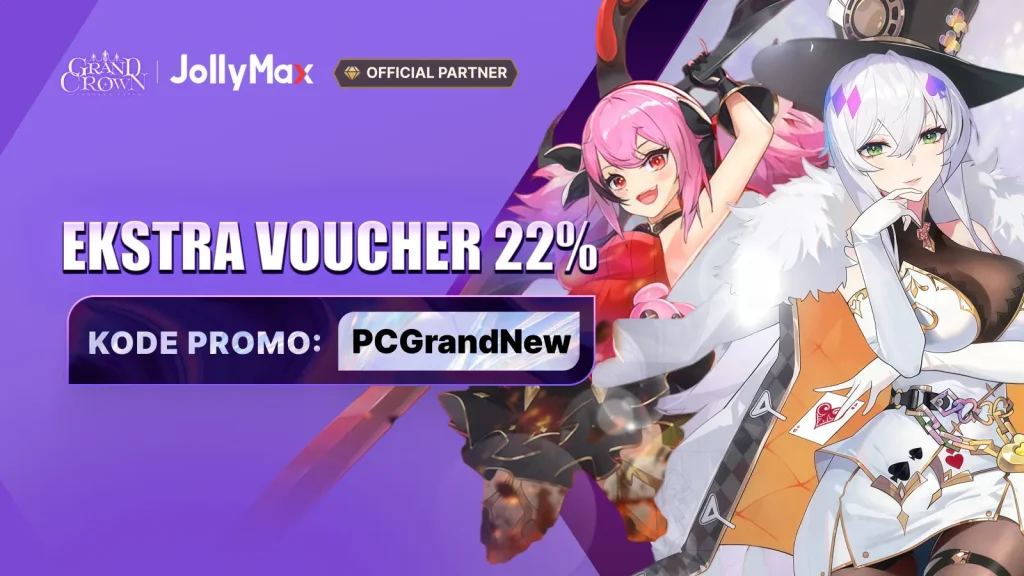

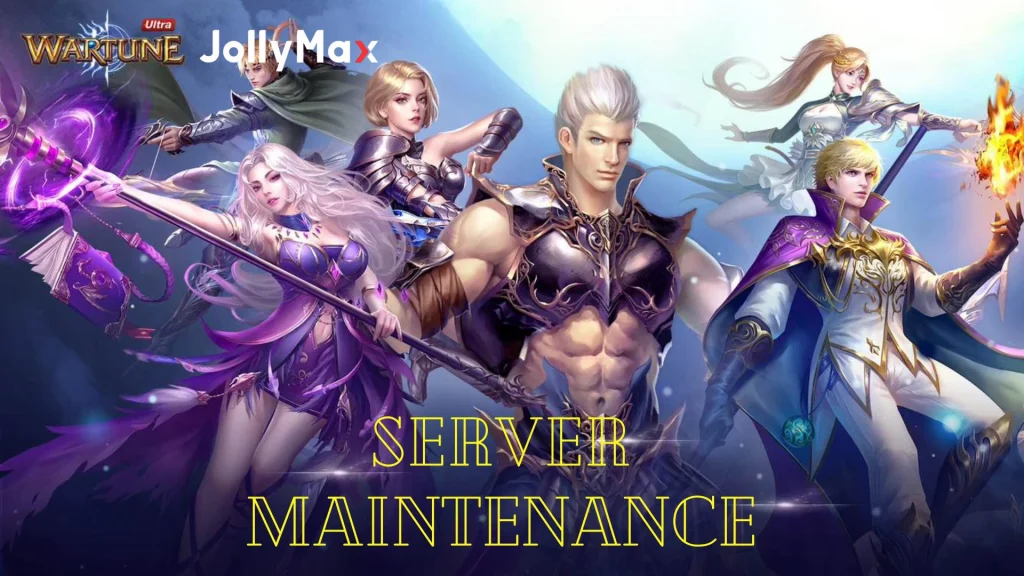
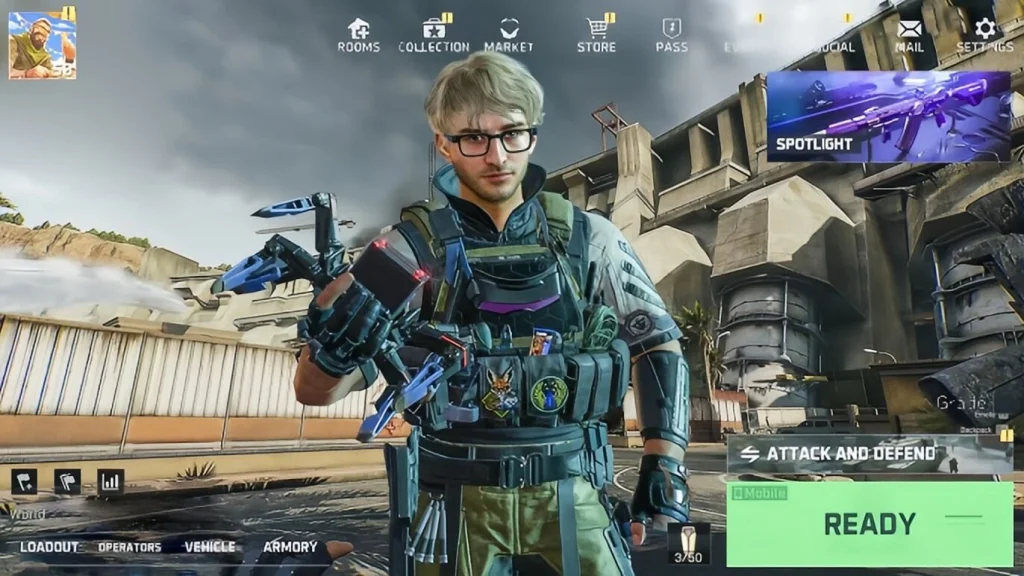



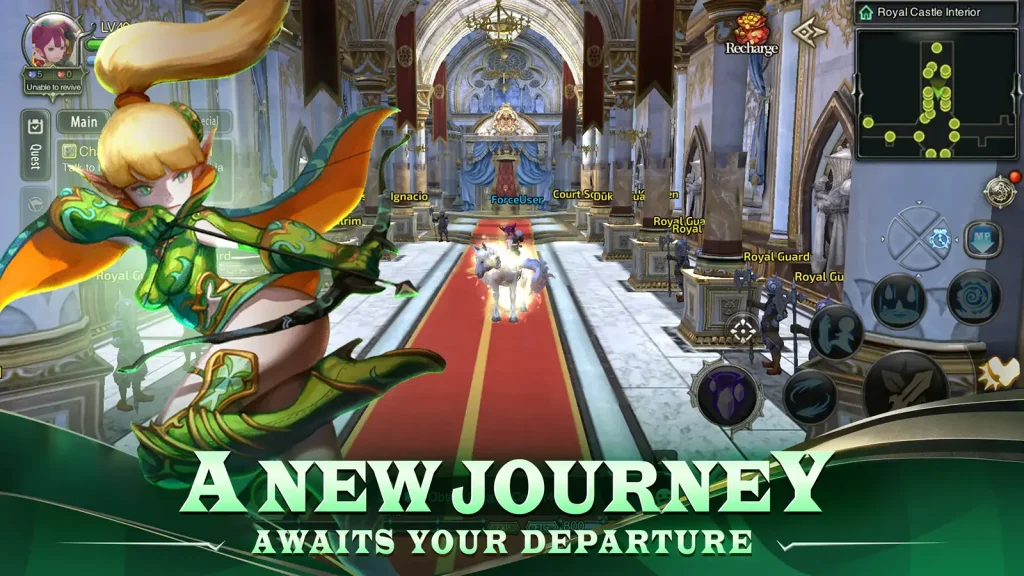
10 Tracker Valorant Terbaik: Daftar Peringkat & Ulasan Aplikasi Alat Game FPS Kompetitif